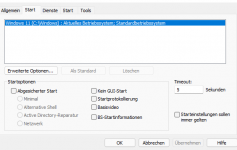Hallo Hanson,
drücke bitte einmal Windows-R und gebe eventvwr ein
Es ist normal das alles verzögert reagiert, einfach warten.
Im linken Fensterbereich mit Doppelklicks zur Rubrik "Anwendungs- und Dienstprotokolle
> Microsoft
> Windows
> Diagnostics-Performance
> Betriebsbereit" bei
Win 10
Oder Microsoft-Windows-Diagnostics-Performance/Operational
bei 11
Dann in dem
mittleren Fenster unter
Betriebsbereit oben rechts auf den Eintrag:
Ereignis-ID klicken.
Dadurch werden die
ID-Nummern sortiert.
Jeder Eintrag mit der
ID 100 dokumentiert das
Hochfahren/ Starten des Computers.
Jeder Eintrag mit der
ID 200 dokumentiert das
Herunterfahren des Computers.
Nachdem nun alle Einträge sortiert sind, klickt Du einmal auf den vom Datum her letzten Eintrag ganz oben.
Dann kann man unten im Fenster sofort die exakte Startzeit in
Millisekunden ablesen.
Per Doppelklick darauf >Details:
Unter den Details findest Du nun Ursachen.
Da hilft auch Google beim Identifizieren
oder auch
Anhang L – Zu überwachende Ereignisse
Alternativ:
Msconfig über das Tastenkürzel Windows-R, die Eingabe von msconfig und einen Klick auf die Schaltfläche „OK“. Bringen Sie die Registerkarte „Start“ nach vorne. Setzen Sie ein Häkchen vor die Option „Startprotokollierung“ und bestätigen mit „OK“.
Starten Sie den Rechner dann neu. Während des nächsten Hochfahrens des Systems speichert Windows jeden geladenen Treiber in der Protokolldatei ntbtlog.txt.
Protokoll einsehen:
Nach Abschluss des Startvorgangs öffnen Sie mit der Tastenkombination Windows-E den Explorer und wechseln in den Windows-Ordner – auf den meisten Rechnern ist das C:\Windows. Suchen Sie dann nach der Datei ntbtlog.txt. Wenn Sie das Betriebssystem auf einem anderen Laufwerk installiert haben, suchen Sie dort nach der Datei ntbtlog.txt. Mit einem Doppelklick öffnen Sie das Protokoll in Ihrem Editor – normalerweise ist das Notepad.
Aktuellen Eintrag öffnen:
Die Protokolldatei enthält eine chronologische Liste der von Windows geladenen Treiber. Bei jedem Systemstart wird das Protokoll um die aktuelle Treiberliste erweitert. Blättern Sie daher ganz ans Ende der Textdatei, um die neueste Aufzeichnung zu sehen. Den Anfang des jeweiligen Protokollblocks erkennen Sie an der Kopfzeile mit der Uhrzeitangabe.
Einträge checken:
Interessant sind vor allem Einträge, die nicht aus dem üblichen Windows-Ordner \SystemRoot\System 32\ oder einem Unterordner davon geladen werden. Solche Treiber halten sich nicht an die offiziellen Microsoft-Vorgaben.
Wenn Sie die jeweilige Datei nicht zuordnen können, suchen Sie im Internet danach – es könnte sich ein Schadprogramm oder zumindest eine überflüssige Software dahinter verbergen.
Protokollierung abschalten:
Starten Sie Msconfig erneut und deaktivieren Sie im Register „System“ die Option „Startprotokollierung“. Dann starten Sie den PC neu.
Vielleicht hilfts?
Hier startet 11 zügig auf allen Geräten, minimale Verzögerung durch zweites und Drittes BS (Linux bzw. Win 10) in Laufwerksbay.